Einrichten des LAN -lokalen Netzwerks zwischen Windows 10, 8 und 7 Computern
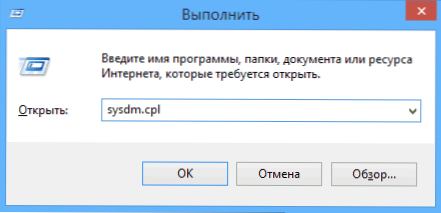
- 2507
- 391
- Samantha Trampeli
In diesem Handbuch werden wir ausführlich berücksichtigen, wie ein lokales Netzwerk zwischen Computern aus einem der neuesten Windows -Betriebssysteme erstellt wird, einschließlich Windows 10 und 8, sowie dem Öffnen von Zugriff auf Dateien und Ordner in einem lokalen Netzwerk offenen Zugriff.
Ich stelle fest, dass heute, wenn es in fast jeder Wohnung einen Wi-Fi-Router (drahtlosen Router) gibt, für die Erstellung eines lokalen Netzwerks keine zusätzliche Ausrüstung benötigt (da alle Geräte bereits über das Kabel oder das Wi-Fi-Router angeschlossen sind) und nicht über das Kabel- oder Wi-Fi-Router angeschlossen sind) und nicht überein Ermöglicht es Ihnen nicht nur, Ihre Dateien zwischen Computern zu übertragen, sondern beispielsweise das Video anzeigen und Musik hören ist nur ein Beispiel).
Wenn Sie ein lokales Netzwerk zwischen zwei Computern mit einer verdrahteten Verbindung herstellen möchten, ohne einen Router, benötigen Sie kein gewöhnliches Ethernet-Kabel, sondern ein Cross-Over-Kabel (schauen Sie im Internet), außer wenn beide Computer moderne Gigabit-Ethernet haben Adapter aus der Unterstützung für MDI-X, dann ist ein reguläres Kabel geeignet
Hinweis: Wenn Sie ein lokales Netzwerk zwischen zwei Windows 10 oder 8 Computern erstellen müssen, die Wi-Fi mit einem drahtlosen Verbindungscomputer (ohne Router und Drähte) verwenden, verwenden Sie die Anweisungen: Einrichten der Wi-Fi-Computerverbindung (ad -hoc ) in Windows 10 und 8, um eine Verbindung zu erstellen, und dann in die niedrigere Schritte, um das lokale Netzwerk zu konfigurieren.
Erstellen eines lokalen Netzwerks in Windows -Schritt -By -Step -Befehl
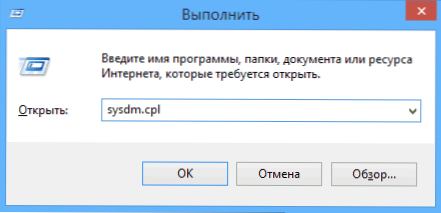
Stellen Sie zunächst den gleichen Namen der Arbeitsgruppe für alle Computer fest, die mit dem lokalen Netzwerk verbunden werden sollten. Öffnen Sie die Eigenschaften meines Computers, eine der schnellen Möglichkeiten, dies zu tun, besteht darin, die Win + R -Tasten auf der Tastatur zu drücken und den Befehl einzugeben Sysdm.Cpl (Diese Aktion ist für Windows 10, 8 gleich.1 und Windows 7).
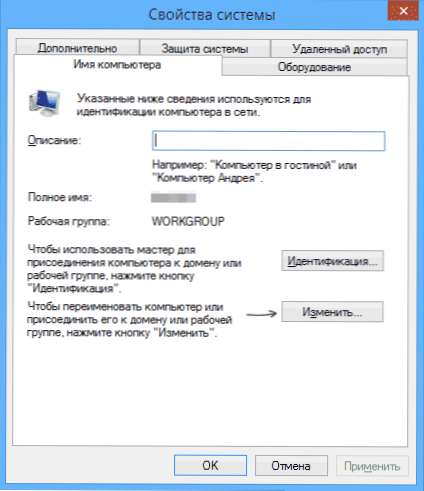
Nur die gewünschte Registerkarte wird geöffnet, in dem Sie sehen können, zu welcher Art von Arbeitsgruppe der Computer in meinem Fall gehört, die Arbeitsgruppe. Um den Namen der Arbeitsgruppe zu ändern, klicken Sie auf "Ändern" und legen Sie einen neuen Namen fest (verwenden Sie keine Cyrillic). Wie gesagt, sollte der Name der Arbeitsgruppe auf allen Computern übereinstimmen.
In dem nächsten Schritt gehen Sie zum Netzwerkkontrollzentrum und zum allgemeinen Zugriff auf Windows (finden Sie im Bedienfeld oder verwenden Sie die Rechtsprechung auf das Symbol zur Benachrichtigungsverbindung).
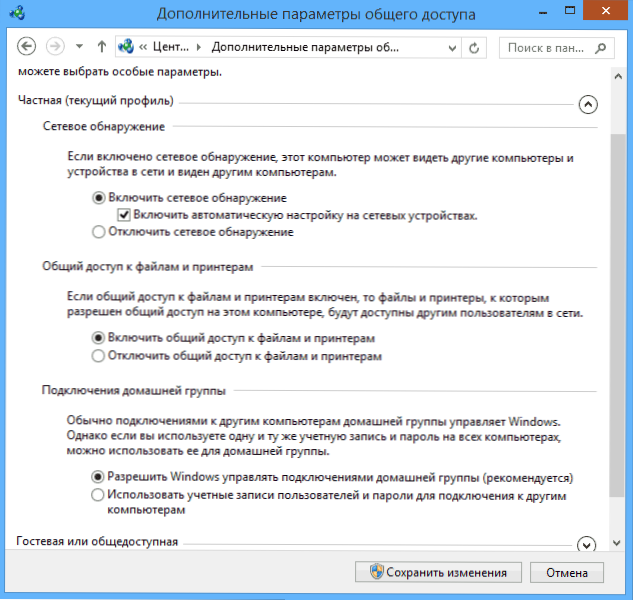
Schalten Sie für alle Netzwerkprofile die Netzwerkerkennung, die automatische Einstellung, den Gesamtzugriff auf Dateien und Drucker ein.
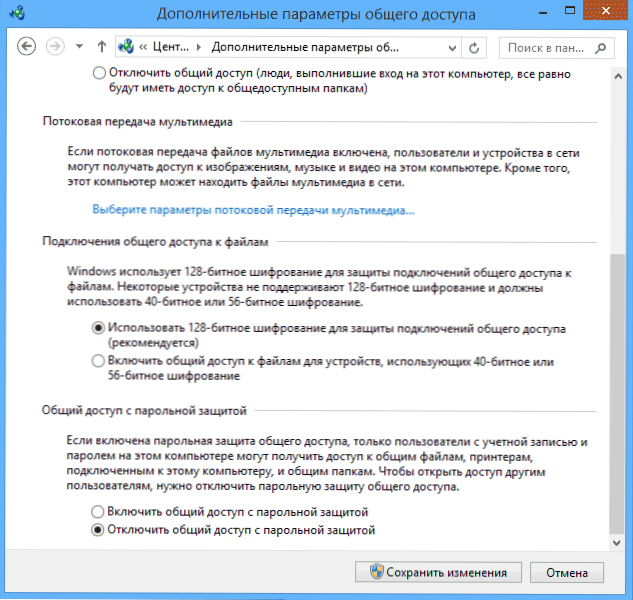
Gehen Sie zum Element „Zusätzliche allgemeine Zugriffsparameter“, wechseln Sie zum Abschnitt „All Network“ und im letzten Absatz „Allgemeiner Zugriff mit Kennwortschutz„ auswählen “, um den Gesamtzugriff mit Kennwortschutz auszuschalten und Änderungen zu speichern.
Als vorläufiges Ergebnis: Auf allen Computern des lokalen Netzwerks sollte ein Name der Arbeitsgruppe sowie eine Netzwerkerkennung installiert werden. Auf Computern, Ordner, aus denen im Netzwerk verfügbar sein sollte, sollten Sie den Gesamtzugriff auf Dateien und Drucker ermöglichen und den Gesamtzugriff mit Kennwortschutz deaktivieren.
Das obige reicht aus, wenn alle Computer in Ihrem Heimnetzwerk mit einem Router verbunden sind. Mit anderen Verbindungsoptionen kann es erforderlich sein, eine statische IP -Adresse in einem Subnetz in den Eigenschaften der LAN -Verbindung festzulegen.
Hinweis: In Windows 10 und 8 wird der Name des Computers im lokalen Netzwerk bei der Installation automatisch festgelegt und sieht normalerweise nicht am besten aus und erlaubt nicht, den Computer zu identifizieren. Um den Namen des Computers zu ändern, verwenden Sie die Anweisungen, wie Sie den Namen des Windows 10 -Computers ändern (eine der Möglichkeiten in der Verwaltung ist für frühere Versionen des Betriebssystems geeignet).
Bereitstellung von Zugriff auf Dateien und Ordner auf einem Computer
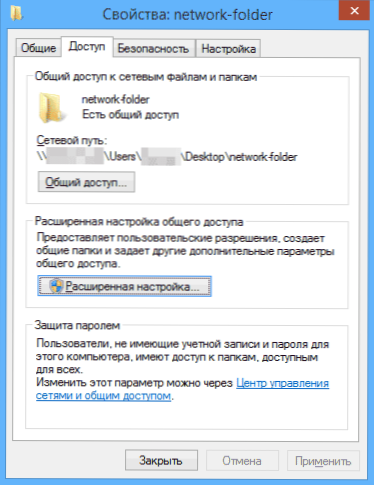
Klicken Sie in diesem Ordner auf die Maus, um den Gesamtzugriff auf den Windows -Ordner im lokalen Netzwerk zu erhalten, und wählen.
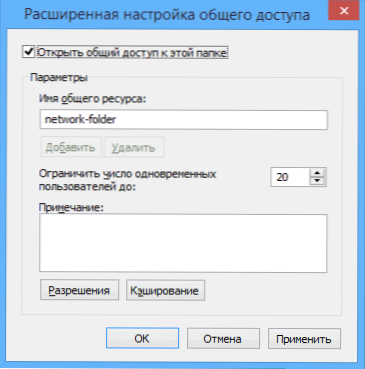
Setzen Sie die Marke "Allgemeiner Zugriff auf diesen Ordner öffnen" und klicken Sie dann auf "Genehmigungen".
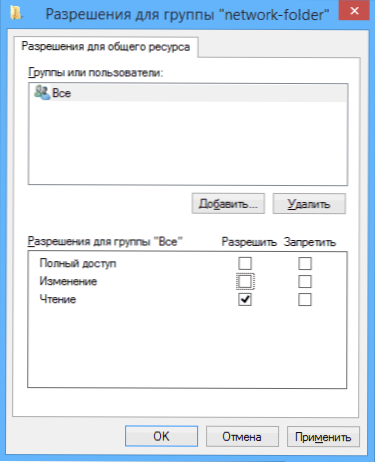
Markieren Sie diese Genehmigungen, die für diesen Ordner erforderlich sind. Wenn Sie nur lesen müssen, können Sie die Standardwerte hinterlassen. Wenden Sie die vorgelegten Einstellungen an.
Öffnen Sie danach in den Eigenschaften des Ordners die Registerkarte Sicherheit und klicken Sie auf die Schaltfläche "Ändern" und im nächsten Fenster - "hinzufügen".

Geben Sie den Namen des Benutzers (Gruppe) "All" (ohne Anführungszeichen) an, fügen Sie ihn hinzu, danach setzen Sie die gleichen Genehmigungen, die es in der vorherigen Zeit installiert haben. Speichern Sie die vorgenommenen Änderungen.
Nur für den Fall ist es nach all den Manipulationen sinnvoll, den Computer neu zu starten.
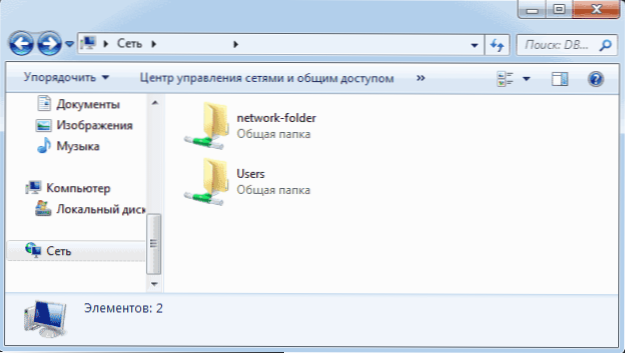
Zugriff auf Ordner in einem lokalen Netzwerk von einem anderen Computer von einem Computer
Die Einstellung ist abgeschlossen: Nun können Sie von anderen Computern auf den Ordner im lokalen Netzwerk zugreifen - gehen Der Inhalt des Ordners, was in Genehmigungen festgelegt wurde. Für den bequemeren Zugriff auf den Netzwerkordner können Sie seine Verknüpfung an einem bequemen Ort erstellen. Es kann auch nützlich sein: So konfigurieren Sie den DLNA -Server in Windows (z. B. um Filme von einem Computer im Fernsehen abzuspielen).
- « Windows 10 gibt das Internet aus - was zu tun ist?
- Das Volumensymbol von Windows 10 fehlt (Lösung) »

